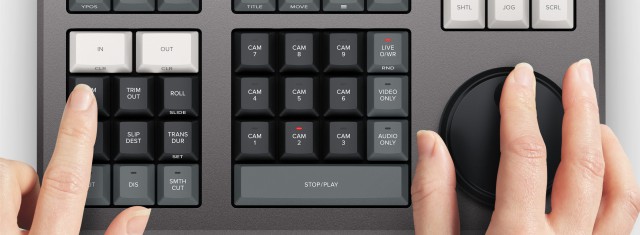Aktivační klíč pro DaVinci Resolve Studio

- Vyhledat
-
Přihlášení
-
0
SrovnáníPřidejte si produkty do porovnání, poté se zde objeví a můžete porovnat parametry.
-
0
0 KčNic v košíku nemáte, není to škoda?
Blackmagic Design DaVinci Resolve Speed Editor
Nová klávesnice pro střihovou stránku aplikace DaVinci Resolve, která umožňuje nové a výrazně rychlejší řešení střihu, jež je kombinací integrovaného hardwaru a softwaru. To znamená, že editor může pracovat mnohem rychleji, protože na rozdíl od myši má rychlý editor DaVinci Resolve ovládací prvek pro každou editační funkci a může provádět více úloh současně.…
Odešleme: 05. 01.
Praha > 5 ks
Top příslušenství pro Blackmagic Design DaVinci Resolve Speed Editor
Popis produktu
Nová klávesnice pro střihovou stránku aplikace DaVinci Resolve, která umožňuje nové a výrazně rychlejší řešení střihu, jež je kombinací integrovaného hardwaru a softwaru. To znamená, že editor může pracovat mnohem rychleji, protože na rozdíl od myši má rychlý editor DaVinci Resolve ovládací prvek pro každou editační funkci a může provádět více úloh současně. Obsahuje aplikaci DaVinci Resolve Studio.
Tradiční střihový software používá k organizaci médií tisíce klipů, takže zákazníci musí při úpravách neustále klikat a přetahovat klipy. To je příliš pomalé pro práci, jako jsou TVC, zpravodajství, promo a školící videa. Staré lineární střihy založené na páskách však měly tu výhodu, že všechna média se přehrávala z videokazety, takže zákazníci mohli jednoduše přetáčet dopředu a dozadu, aby viděli všechny své záběry. Nyní má střihová stránka moderní verzi videokazety a nazývá se "zdrojová páska". Stačí stisknout tlačítko zdroje a pomocí vyhledávacího kolečka procházet všechna jejich média. Aktuální klip je navíc v koši živě zvýrazněn. Po skončení střihu zůstane prohlížeč ve zdrojové kazetě, takže zákazníci mohou rychleji přejít k dalšímu záběru.
Zadávání vstupních a výstupních bodů je nejpoužívanější funkcí při střihu, proto klávesnice rychlého editoru obsahuje velká tlačítka vstupních a výstupních bodů, která zákazníci snadno najdou hmatem. To je ideální pro obouruční střih, kdy uživatelé používají pravou ruku pro ovládání transportu a levou rukou zadávají in a out body a provádějí úpravy. Zákazníci mohou jednoduše procházet spolu s vyhledávacím kolečkem a umisťovat vstupní a výstupní body kamkoli chtějí. Po nastavení vstupních a výstupních bodů stačí natáhnout prsty k tlačítkům editačních funkcí a provést úpravy. Vstupní a výstupní body lze také použít k zaměření zdrojového pásku. Poté mohou zákazníci změnit zdrojovou pásku zpět na celý koš stisknutím klávesy escape.
Střih pomocí klávesnice se liší od střihu pomocí myši, proto byly funkce střihu stránky vylepšeny tak, aby využívaly rychlost klávesnice. Funkce střihu jsou inteligentní a využívají "inteligentní indikátor" na časové ose k určení místa vložení, takže zákazníci většinou nemusí pro provedení střihu umisťovat na časovou osu body in nebo out. Jsou umístěny těsně nad klávesami in a out, takže je lze snadno najít po hmatu. Navíc při každém střihu zákazníci neztrácejí čas přepínáním na časovou osu, takže mohou zůstat ve zdrojovém pásu a vizuálně procházet a průběžně umisťovat klipy. To je mnohem rychlejší, protože zákazníci mohou klipy prostě neustále přehazovat na časovou osu.
Díky velkému kvalitnímu vyhledávacímu kolečku zabudovanému do panelu získají zákazníci mimořádně přesný způsob stříhání záběrů. Díky tomu, že je vyhledávací kolečko tak fyzicky velký ovládací prvek, zcela mění pocit ze stříhání záběrů. Navíc je to také mnohem rychlejší. Tlačítka trimování změní vyhledávací volič na ovladač trimování a zákazníci jednoduše drží tlačítka trimování a otáčejí vyhledávacím voličem. To znamená, že zákazníci mohou volit různé režimy trimování levou rukou, zatímco pravou rukou upravují trim. Je to extrémně rychlé a inteligentní indikátor na časové ose dá zákazníkům vědět, které úpravy uživatelé trimují. Stačí se pohybovat po časové ose a živě stříhat úpravy. Je to zcela nový způsob práce.
Střihový software může být pomalý při přidávání přechodů do úprav, protože zákazníci musí klikat a přetahovat efekty dolů na časovou osu. V rychlém editoru DaVinci Resolve je však zákazníci mohou zapínat a vypínat pouhým stisknutím tlačítka. Je to opravdu rychlé, protože zákazníci mohou posouvat časovou osu dolů a přidávat nebo odebírat efekty. Inteligentní indikátor na časové ose dá zákazníkům vědět, který bod úprav bude ovlivněn, a zákazníci mohou pohybem po časové ose přesunout bod úprav, na který se zaměří. Klávesa Vyjmout odstraní jakýkoli efekt v bodě úprav na časové ose. Stisknutí tlačítka rozpustit přidá k bodu střihu rozpuštění s použitím výchozí doby trvání. Stisknutí tlačítka plynulého střihu přidá plynulý střih, takže zákazníci mohou eliminovat skokové střihy.
Rychlý editor DaVinci Resolve odstraňuje velkou klávesnici QWERTY ve prospěch menšího přenosnějšího designu, takže oblast funkčních tlačítek obsahuje pouze ovládací prvky, které zákazníci potřebují ke střihu. Některá z vylepšených funkčních tlačítek editoru DaVinci Resolve Speed Editor nejsou k dispozici ani na klávesnici editoru plné velikosti. Některé klávesy mají navíc alternativní funkci, kdy zákazníci mohou stisknutím a podržením nebo dvojitým stisknutím získat druhou funkci pomocí stejné klávesy. To znamená, že zákazníci potřebují méně kláves pro přenosnější konstrukci, která si však stále zachovává velký editační výkon. Klávesy jsou v samostatné skupině, takže zákazníci mohou najít klávesu, kterou potřebují, podle hmatu a pracují rychleji než na běžné klávesnici.
Klávesa escape je umístěna vlevo nahoře, takže ji lze snadno najít, protože je to nejčastější klávesa pro přepínání některých funkcí. Dobrým příkladem je synchronizační koš, a pokud zákazníci vyberou fotoaparát, mohou se vrátit do multiview výběrem této klávesy escape. Navíc pokud ji zákazníci dvakrát stisknou, funguje jako tlačítko zpět.
Synchronizační koš je nový styl multivizí a umožňuje zákazníkům vyhledat záběry, které jsou synchronizovány s aktuálním záběrem na časové ose. Díky tomu mohou zákazníci vyhledávat střihy pomocí známého rozhraní více záběrů. Poté mohou pomocí tlačítek kamery vybrat alternativní záběr a pomocí přepsání zdroje jej upravit na časové ose.
Klávesa úrovně zvuku umožňuje zákazníkům rychle nastavit úroveň zvuku klipů podržením klávesy a nastavením úrovně pomocí vyhledávacího kolečka. To je rychlý způsob, jak nastavit úroveň zvuku při úpravách. Dvojí stisknutí klávesy umožňuje zákazníkům přidat značku a dvojí stisknutí a podržení umožňuje zákazníkům nastavit barvu značky.
Tlačítko pro zobrazení na celou obrazovku je zvýrazněno červeně, aby jej zákazníci mohli rychle najít a přepnout na zobrazení prohlížeče na celé obrazovce. To je skvělé pro prezentaci jejich úprav klientům. Navíc pokud zákazníci dvakrát stisknou tlačítko pro zobrazení na celou obrazovku, přejdou do zobrazení na celou obrazovku a přehrají si snímek těsně před poslední úpravou.
Tlačítko přechodu je podobné tlačítkům střihu a plynulého střihu, přidá však vlastní přechod podle jejich výběru z palety všech dostupných přechodů DaVinci Resolve. Pokud zákazníci stisknou a podrží tlačítko přechodu, zobrazí se paleta umožňující výběr toho, který zákazníci chtějí.
Tlačítko rozdělení okamžitě přeruší klip na časové ose v aktuálním bodě přehrávání. Pokud jsou uživatelé umístěni na rozdělení klipu, pak stisknutím tlačítka rozdělení dojde k odstranění rozdělení. Pokud zákazníci stisknou a podrží tlačítko , mohou pomocí vyhledávacího kolečka posouvat aktuální klip nahoru a dolů po časové ose.
Stisknutím tlačítka snap se zapne přichytávání na časové ose. Přichytávání v rychlém editoru je odlišné, protože není magnetické, takže je jemnější. Funguje tak, že na okamžik pozastaví jog v bodech úprav, takže je příjemnější na používání. Nebo pokud zákazníci stisknou a podrží tlačítko, umožní jim vyhledávací kolečko upravit velikost prohlížeče.
Funkce Ripple delete odstraní aktuální klip v bodě přehrávání a poté zvlní časovou osu tak, aby vyplnila prostor po odstraněném klipu. Tím se odstraní veškerá prázdná místa na časové ose. Zákazníci ji mohou použít s rozdělením k odstranění částí záběrů, které zákazníci nechtějí. Navíc jim také zkrátí dobu trvání časové osy.
Sekce s číslem kamery umožňuje zákazníkům vybrat kamery při použití koše pro synchronizaci vystřižených stránek. Navíc pokud zákazníci při otáčení vyhledávacího voliče stisknou číslo kamery, vybraná kamera se v reálném čase použije na časovou osu, zatímco zákazníci pojíždějí vpřed. Tato funkce se nazývá živé přepsání a na panelu rychlého editoru ji mohou zákazníci provést chvilkovým podržením tlačítka kamery nebo ji mohou zafixovat pomocí tlačítka živého přepsání. Když je funkce Live override zapnutá, tlačítka se rozsvítí a zákazníci mohou vybírat kamery stejně jako v produkčním přepínači. Zákazníkům se zobrazí vícenásobný náhled a zákazníci mohou jednoduše stříhat z kamery na kameru. Navíc jsou v této části dokonce tlačítka pouze video a pouze zvuk pro větší kontrolu nad střihem.
Model DaVinci Resolve Speed Editor obsahuje vestavěnou technologii Bluetooth, takže zákazníci mohou používat klávesnici bez nepořádných kabelů a mohou ji používat i ve spojení s běžnou počítačovou klávesnicí. To je ideální pro použití s notebookem. V případě potřeby mohou zákazníci používat klávesnici také prostřednictvím rozhraní USB a připojení USB bude také nabíjet interní baterii. Díky technologii Bluetooth a vestavěné baterii je klávesnice mimořádně přenosná.
Funkce rychlého editoru DaVinci Resolve
- Zdrojová páska umožňuje rychlejší vyhledávání klipů.
- Velká tlačítka pro ořezávání a odřezávání.
- Nové režimy klávesnice pro inteligentní úpravy.
- Tlačítka umožňující vytáčení vyhledávání do živého střihu.
- Tlačítka pro změnu typu přechodu.
- Integrované ovládání vyhledávacího kolečka.
- Klávesnice pro přímé zadávání časového kódu.
OBSAH BALENÍ
DaVinci Resolve Speed Editor
SPECIFIKACE
Připojení
USB typu C.
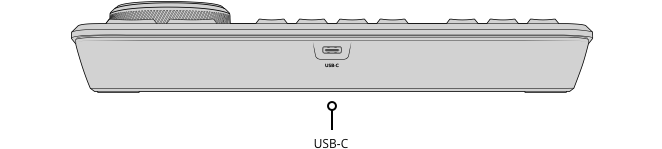
Aktualizace a konfigurace
1 x USB typu C pro konfiguraci a aktualizace softwaru.
Požadavky na napájení
Využití napájení
maximálně 4 W přes USB typu C.
Operační systémy
Mac 10.15 Catalina nebo novější.
Windows 10, 64bitový.
Fyzické specifikace

Specifikace prostředí
Provozní teplota
0° až 40°C (32° až 104°F)
Teplota skladování
-20° až 60°C (-4° až 140°F)
Relativní vlhkost
0 % až 90 % bez kondenzace
Záruka
omezená záruka výrobce na 1 rok.
ČLÁNKY
Parametry
| Výrobce: | Blackmagic Design |
| Kategorie: | Ovladače pro software |
Hlavní parametry
| Operační systém | Windows |
| Operační systém | MacOS |
Ostatní parametry
| Kompatibilita | Resolve |
Blog a novinky

DaVinci Resolve Studio 19.0.1
První aktualizace pro nedávno vydaný DaVinci Resolve 19 zrychluje práci s časovou osou u komplexních projektů, optimalizuje přehrávání náhledu a…

DaVinci Resolve Studio 19 Public Beta 2
Druhá veřejná beta Blackmagic Design DaVinci Resolve 19 nabízí řadu oprav a vylepšení vč. zobrazení vodítek bezpečné zóny během přehrávání, lepšího…
PŘÍSLUŠENSTVÍ (9)
PremiumCord USB-C kabel (USB 3.2 generation 2x2, 5A, 20Gbit/s ) černý, 2m
Blackmagic Design Cloud Pod
Blackmagic Design DaVinci Resolve Editor Keyboard
Blackmagic Design DaVinci Resolve Micro Panel
Davinci Resolve Classic PC Slim Line UK
Blackmagic Design DaVinci Resolve Mini Panel
Blackmagic Design Cloud Store Mini 8TB
DaVinci Resolve TITAN Wireless Backlit Keyboard - Mac UK English
DaVinci Resolve TITAN Wireless Backlit Keyboard - Windows UK English
PODOBNÉ (1)
- Ukázat vše

Blackmagic Design DaVinci Resolve Speed Editor
Speciální akce: -9%Nová klávesnice pro střihovou stránku aplikace DaVinci Resolve, která umožňuje nové9 390 Kč10 270 KčSkladem > 5 ks